浏览器打不开网页怎么办?
1.
右键点击底部任务栏右侧的电脑(或WiFi)图标,选择“打开网络和Internet设置”。

2.
选择左侧“以太网”选项卡,在右侧选择“更改适配器设置”。注意:步骤1和2也可以从控制面板进入。点击“控制面板”,然后选择“网络和Internet”。单击“网络和共享中心”,在左侧边栏中选择“更改适配器设置”。
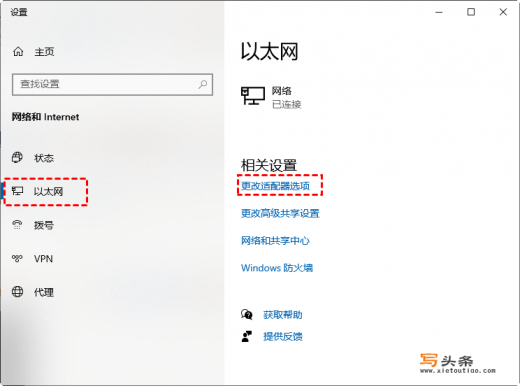
3.
右键单击以太网图标,在列表中选择“属性”,然后双击“Internet协议版本(TCP/IPv4)”。
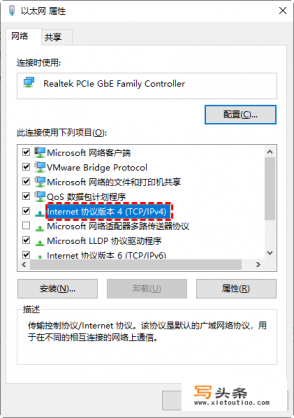
4.
在弹出的窗口中中设置DNS服务器地址,如图在首选和备用DNS服务器中分别设置“8.8.8.8”和“114.114.114.114”,单击“确定”然后查看网页是否能打开。
5.
为什么会是这样的首选DNS服务器呢。因为4个8是全网通用的,除此之外还有4个1等。若您知道自己网络的DNS服务器地址,可以使用,也可以使用国内大企业的DNS,如百度、阿里。设置了通用的DNS后,可以在命令提示符中看自己的设置是否起作用。按“Win+R”打开运行框,在框中输入“CMD”并按回车打开命令运行框。然后输入“ipconfig/all”查看DNS服务器是否是设置的地址。
6.
在这里你可以看到和上面设置的一样,可若是不一样那设置就没有起作用,还是遇到电脑能上网但是浏览器打不开网页的情况。那么点击步骤4 的下边的“高级”按钮,切换到DNS菜单下会发现在这里有不一样的DNS服务器地址,如“192.168.25.1”。上网时在这里设置的DNS服务器地址解析的优先级高于在前面设置的。因此,会使用这里设置的,若想要解决这个问题,可以点击“删除”按钮删除这里的设置。使步骤4的设置生效。
0
